
Nastavitve sistema Windows 10 so nekaj, kar v svojem računalniku uporabljamo skoraj vsak dan. Možno je tudi, da obstaja posebna nastavitev, ki jo uporabljate najpogosteje kaj drugi. Zato je v tem primeru morda priročno imeti neposreden dostop do te posebne konfiguracije v računalniku. To je mogoče storiti brez težav.
Windows 10 uporabnikom omogoča, da ustvarijo neposreden dostop do določene konfiguracije. Deluje podobno kot ustvarjanje bližnjice do drugih elementov v računalniku. Čeprav moramo v tem primeru uporabiti naslove URI. Tako da je mogoče imeti te bližnjice.
Čeprav je ta seznam naslovov URI obsežen. Zato vas na koncu članka pustimo z vsemi. Tako lahko na preprost način ustvarite bližnjico do določene konfiguracije, ki jo želite v sistemu Windows 10. Kar vam bo nedvomno omogočalo veliko bolj udobno uporabo v vsakem trenutku.

Bližnjica do nastavitev v sistemu Windows 10
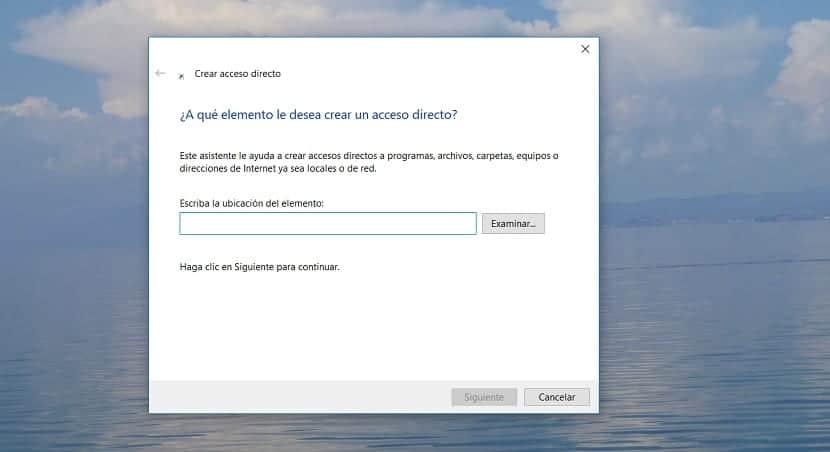
Ta postopek nima preveč skrivnosti. Gremo na namizje in nato z desno miškino tipko kliknemo na zaslon. Pojavil se bo kontekstni meni, kjer moramo ponovno izbrati možnost. Tam se na desni prikaže seznam možnosti, ki jih lahko ustvarimo. Ena od možnosti je neposreden dostop, na katerega moramo klikniti.
prvo, Windows 10 nas bo vprašal za naslov tega elementa za katero želimo ustvariti bližnjico. Zato moramo v tem primeru vnesti zadevni URI. Ko je ta naslov vnesen, morate tej bližnjici dati ime. Potem moramo le dati, da konča in smo ga že uradno ustvarili. Enostaven za uporabo in zelo uporaben.
Seznam URI konfiguracije sistema Windows 10
Kot smo že omenili, je seznam teh naslovov obsežen. Zato jih je nemogoče na pamet poznati. Toda s tem preprostim trikom lahko uporabimo tistega, ki ga potrebujemo v sistemu Windows 10. To je seznam vseh naslovov URI iz nastavitev operacijskega sistema:
Sistem
- o: ms-nastavitve: približno
- Zaslon z naprednimi nastavitvami: ms-settings: display-advanced
- Ohranjevanje baterije: ms-settings: batterysaver
- Nastavitve varčevanja z baterijo: ms-settings: batterysaver-settings
- Poraba baterije: ms-settings: batterysaver-usagedetails
- Odložišče: Konfiguracija MS-odložišča:
- Zaslon: ms-settings: prikaz
- Zrcali moj zaslon: ms-nastavitve: tihi trenutki predstavitev
- Privzete lokacije za shranjevanje: ms-settings: savelocations
- V teh urah: ms-nastavitve: tihi trenutkinačrtovani
- Šifriranje: ms-settings: šifriranje naprave
- Pomočnik za koncentracijo: ms-settings: quiethours ali ms-settings: quietmomentshome
- Nastavitve grafike: ms-settings: display-advancedgraphics
- Sporočila: ms-settings: sporočanje
- Večopravilnost: ms-nastavitve: večopravilnost
- Nastavitve nočne luči: ms-nastavitve: nočna luč
- Telefon: ms-settings: telefon-privzeto
- Projekcija na tem računalniku: ms-settings: projekt
- Skupne izkušnje: ms-settings: navzkrižna naprava
- Način tabličnega računalnika: ms-settings: tabletmode
- Opravilna vrstica: ms-settings: opravilna vrstica
- Obvestila in dejanja: ms-nastavitve: obvestila
- Oddaljeno namizje: ms-settings: Remotedesktop
- Zagon / zaustavitev in zaustavitev: ms-nastavitve: powersleep
- Zvok: Ms-nastavitve: zvok
- shranjevanje: ms-settings: storagesense
- Senzor za shranjevanje: ms-settings: skladiščne politike

Računi
- Možnosti prijave: ms-settings: signinoptions in ms-settings: signinoptions-dynamiclock
- Dostopite do mreže službenega ali izobraževalnega centra: ms-nastavitve: delovno mesto
- E-poštni računi in aplikacije: ms-settings: emailandaccounts
- Družina in drugi ljudje: ms-settings: drugi uporabniki
- Postavite kiosk: Ms-nastavitve: dodeljen dostop
- Sinhronizirajte nastavitve: ms-nastavitve: sinhronizacija
- Nastavite Windows Hello: ms-settings: signinoptions-launchfaceenrollment in ms-settings: signinoptions-launchfingerprintenrollment
- Vaši podatki: ms-settings: yourinfo
Naprave
- Zvok in glas: ms-nastavitve: holografski-zvok
- Samodejno predvajanje: ms-settings: samodejno predvajanje
- Bluetooth: ms-nastavitve: bluetooth
- Povezane naprave: ms-nastavitve: povezane naprave
- Miška in sledilna ploščica: ms-settings: mousetouchpad
- Črnilo za pero in Windows: ms-nastavitve: pero
- Tiskalniki in optični bralniki: ms-settings: tiskalniki
- Plošča na dotik: ms-nastavitve: naprave-sledilna ploščica
- Pisanje: ms-nastavitve: tipkanje
- USB: ms-nastavitve: usb
- Vaš telefon: ms-settings: mobilne naprave
aplikacije
- Aplikacije in funkcije: ms-settings: appsfeatures
- Funkcije aplikacije: ms-settings: appsfeatures-app
- Spletne aplikacije: ms-nastavitve: aplikacije za spletne strani
- Privzete aplikacije: ms-settings: privzeto
- Upravljanje neobveznih funkcij: ms-settings: neobvezne značilnosti
- Zemljevidi brez povezave: ms-settings: maps in ms-settings: maps-downloadmaps
- Zagon aplikacij: ms-settings: startupapps
- Predvajanje videa: ms-settings: predvajanje videa

Dostopnost
- Zaslon: ms-settings: prikaz enostavnosti dostopa
- Audio: ms-settings: easyofaccess-audio
- Podnapisi: ms-settings: easyofaccess-closedcaptioning
- Barvni filtri: ms-settings: easyofaccess-colorfilter
- Visok kontrast: ms-settings: easyofaccess-highcontrast
- Velikost kazalca kazalca: ms-settings: easyofaccess-courserandpointersize
- Nadzor oči: ms-settings: easyofaccess-eyecontrol
- Fuentes: ms-settings: pisave
- Holografska čelada: ms-settings: holografske slušalke
- Tipkovnica: ms-settings: easyofaccess-keyboard
- Povečevalno steklo: ms-settings: easyofaccess-lupa
- Miška: ms-settings: easyofaccess-mouse
- Pravljičar: ms-settings: easyofaccess-pripovedovalec
- Vlak: ms-settings: easyofaccess-voicerecognition

Igre
- Način igre: ms-settings: gaming-gamemode
- Oddaja: ms-settings: oddajanje iger
- Igrajte igro v celozaslonskem načinu: ms-settings: quietmomentsgame
- Igralna vrstica: ms-settings: gaming-gamebar
- Igra DVR: ms-settings: gaming-gamedvr
- Xbox Networks: ms-settings: gaming-xboxnetworking
Omrežje in internet
- Način letala: ms-settings: network-airplanemode ms-settings: bližina
- Mobilno omrežje in SIM: ms-settings: omrežje-celična
- Uporaba podatkov: ms-nastavitve: uporaba podatkov
- Klicanje: ms-settings: network-dialup
- DirectAccess: ms-settings: network-directoccess
- Ethernet: ms-settings: omrežje-ethernet
- Upravljajte znana omrežja: ms-settings: omrežne povezave
- Območje mobilne brezžične pokritosti: ms-settings: network-mobilehotspot
- NFC: ms-nastavitve: nfctransactions
- Proxy: ms-settings: network-proxy
- Estado: ms-settings: stanje omrežja ali ms-settings: rdeče
- VPN: ms-nastavitve: network-vpn
- Wi-Fi: ms-nastavitve: omrežje-wifi
- Klicanje prek Wi-Fi: ms-settings: omrežje-wificalling
Personalizacija
- Ozadje: ms-settings: personalizacija-ozadje
- Izberite mape, ki se prikažejo na Start: ms-settings: personalizacija-start-places
- Barve: ms-nastavitve: personalizacija-barve Ms-nastavitve: barve
- Povzetek: Ms-settings: customization-look (zastarelo v sistemu Windows 10, različica 1809 in novejše)
- Zaklenjen zaslon: ms-settings: zaklenjen zaslon
- Navigacijska vrstica: Ms-settings: customization-bar (zastarelo v sistemu Windows 10, različica 1809 in novejše)
- Prilagajanje (kategorija): ms-nastavitve: personalizacija
- Začetek: ms-settings: personalizacija-start
- Opravilna vrstica: ms-settings: opravilna vrstica
- Teme: ms-nastavitve: teme

Zasebnost
- Podatki o računu: ms-settings: privacy-accountinfo
- Zgodovina dejavnosti: ms-settings: privacy-activityhistory
- ID oglaševanja: Ms-settings: privacy: advertisingid (zastarelo v sistemu Windows 10, različica 1809 in novejše)
- Diagnostika aplikacij: ms-settings: privacy-appdiagnostics
- Samodejni prenosi datotek: ms-settings: privacy-automaticfiledownloads
- Aplikacije v ozadju: ms-settings: privacy-backgroundapps
- koledar: ms-settings: zasebnost-koledar
- Zgodovina klicev: ms-settings: privacy-callhistory
- Camera: ms-settings: zasebnost-spletna kamera
- Imenik: ms-nastavitve: zasebnost-stiki
- Dokumenti: ms-settings: dokumenti o zasebnosti
- elektronska pošta: ms-settings: zasebnost-e-pošta
- Sledilnik oči: ms-settings: privacy-eyetracker (zahteva strojno opremo za sledenje oči)
- Pripombe in diagnoze: ms-settings: zasebnost-povratne informacije
- Datotečni sistem: ms-settings: privacy-broadfilesystemaccess
- splošno: ms-settings: zasebnost-splošno
- Kraj: ms-settings: zasebnost-lokacija
- Sporočila: ms-settings: sporočila o zasebnosti
- Mikrofon: ms-settings: zasebnost-mikrofon
- Movimiento: ms-nastavitve: zasebnost-gibanje
- Obvestila: ms-settings: obvestila o zasebnosti
- Druge naprave: ms-settings: zasebnost-customdevices
- Posnetki: ms-settings: zasebnost-slike
- Telefonski klici: Ms-settings: privacy-phonecall (zastarelo v sistemu Windows 10, različica 1809 in novejše)
- Radijski signali: ms-settings: zasebnost-radio
- Glas, črnilo in pisanje: ms-settings: zasebnost-besedilo
- Tareji: ms-settings: zasebnost-opravila
- Video posnetki: ms-settings: zasebnost-video posnetki
Posodobitev in varnost
- Aktivacija: ms-nastavitve: aktivacija
- Varnostno kopiranje: ms-settings: backup
- Optimizacija distribucije: ms-settings: dostava-optimizacija
- Poišči mojo napravo: ms-settings: findmydevice
- Za razvijalce: ms-settings: razvijalci
- Izterjava: ms-nastavitve: obnovitev
- Odpravljanje težav: ms-settings: odpravljanje težav
- Varnost Windows: ms-nastavitve: windowsdefender
- Program WindowsInsider: ms-settings: windowsinsider
- Windows Update: ms-settings: windowsupdate ali ms-settings: windowsupdate-action